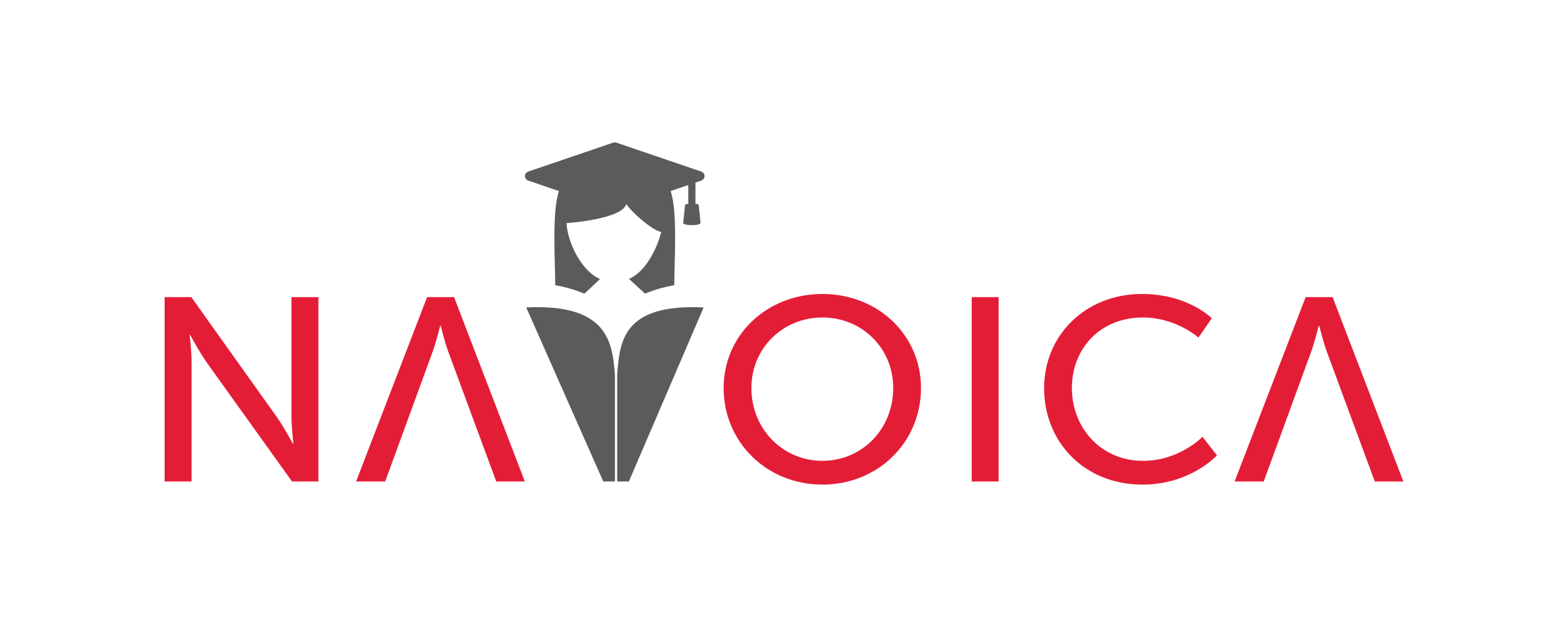Osadzanie SCORM w kursach
Na platformie Navoica.pl można dodać blok umożliwiamy osadzenie treści kursu w formacie SCORM. SCORM to paczka plików (w formie folderu zip), która została wygenerowana ze specjalistycznego programu do tworzenia kursów e-learningowych np. Articulate, Captivate.
Ustawienia publikacji SCORM
Navoica umożliwia komunikację pomiędzy paczkami SCORM a platformą.
Przy publikacji kursu do SCORM należy zwrócić szczególną uwagę, aby:
- ustawienia statusu raportowania ze SCORM do LMS były: Incomplete/Complete
- wskazać, żeby SCORM wysyłał punkty z ćwiczeń do LMS.
Poniżej znajdują się zalecane ustawienia przy publikacji projektu do SCORM w programie do tworzenia kursów e-learningowych.
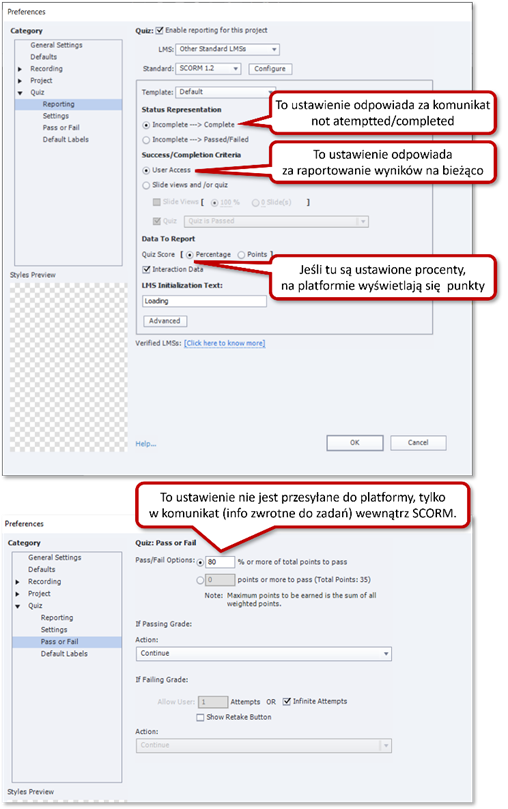
Konfiguracja w Studio Navoica
Dodawanie funkcjonalności SCORM w ustawieniach zaawansowanych kursu
Wejdź w tryb edycji w swojego kurs. Na górze ekranu wybierz „Ustawienia” a następnie „Ustawienia zaawanasowane”. Z listy zagadnień odszukaj „Listę modułów zaawansowanych”, w tym polu wpisz frazę ”scorm”. NA dole strony pojawi się belka z przyciskiem „Zapisz zmiany”, kliknij w niego, żeby potwierdzić dodanie moduły SCORM.
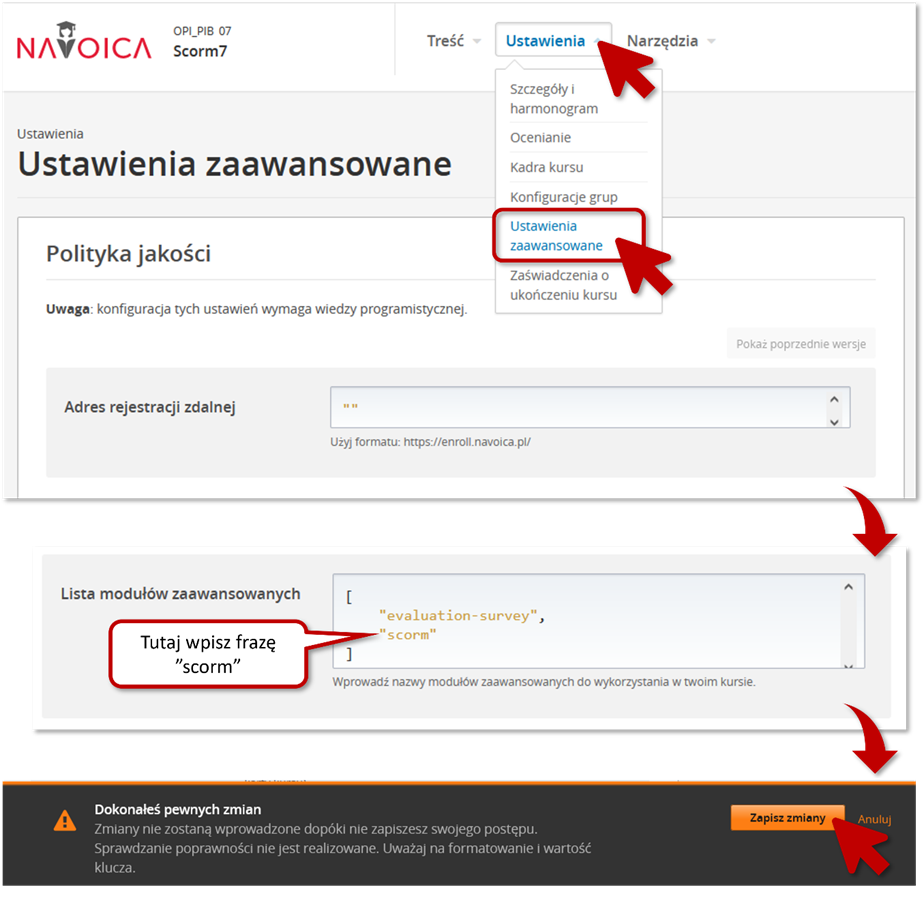
Dodawanie bloku SCORM z poziomu jednostki w kursie
Przejedz do widoku edycji jednostki w kursie, w której chcesz dodać SCORM. Z zielonych kafli wybierz „Zaawansowany”, kliknij w niego. Wyświetli się lista, z której wybierz opcję „Scorm module”. W zawartości jednostki pojawi się moduł, w którym dodasz paczkę SCORM z zwartością kursu oraz skonfigurujesz ją na platformie.
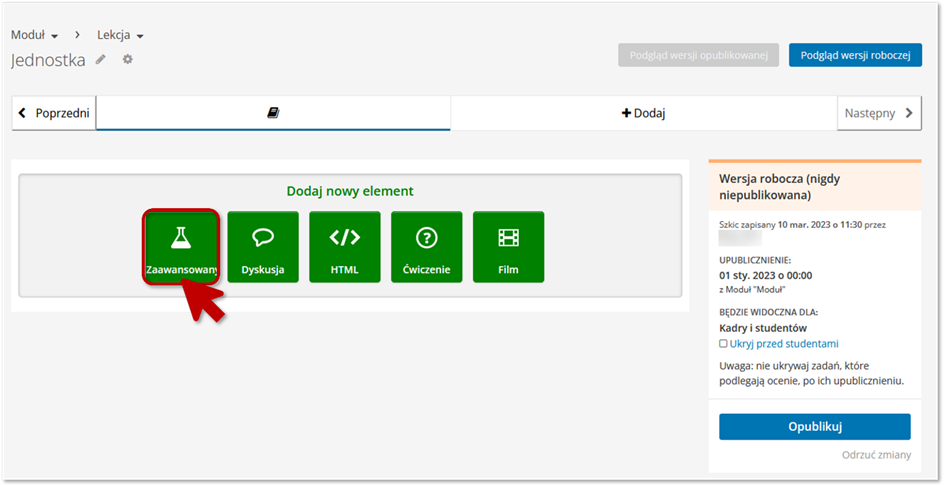
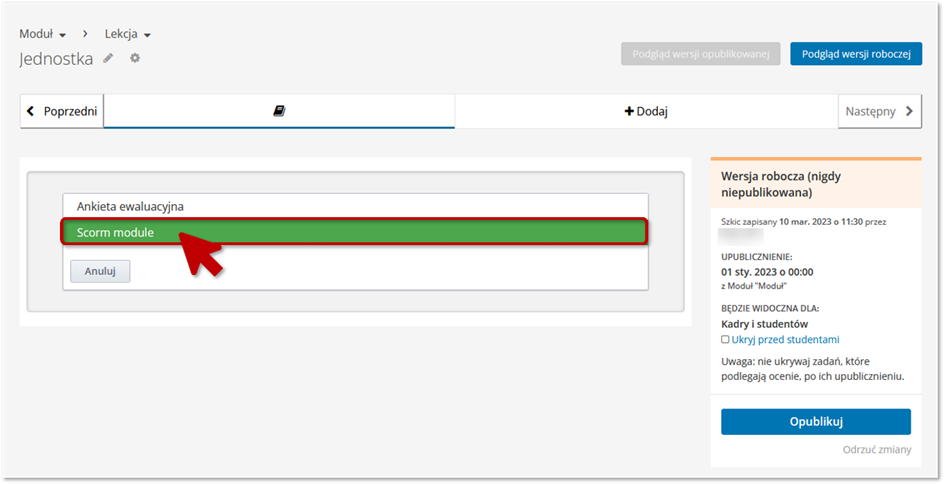
Dodawanie paczki SCORM i jej konfigurowanie w kursie
Aby przesłać paczkę SCORM z treścią w module Scorm kliknij w przycisk „Edytuj”. Wyświetli się okno, w którym dodasz plik oraz go skonfigurujesz.
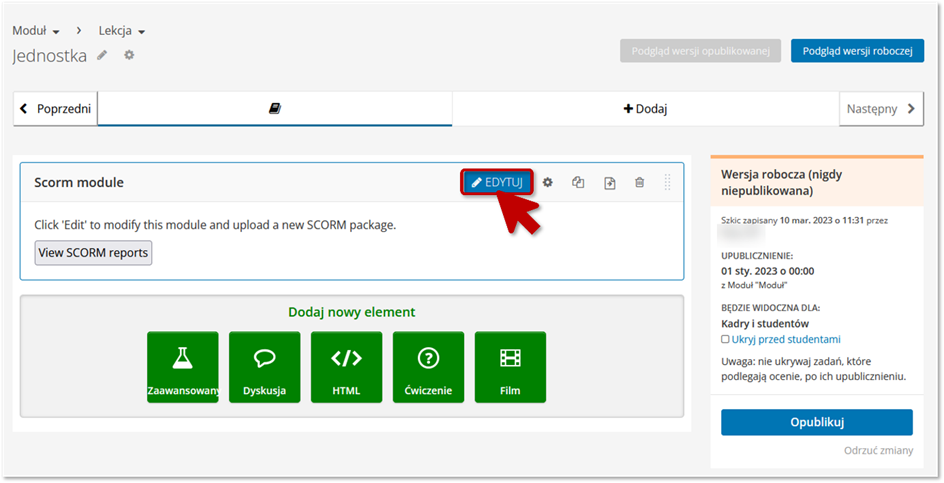
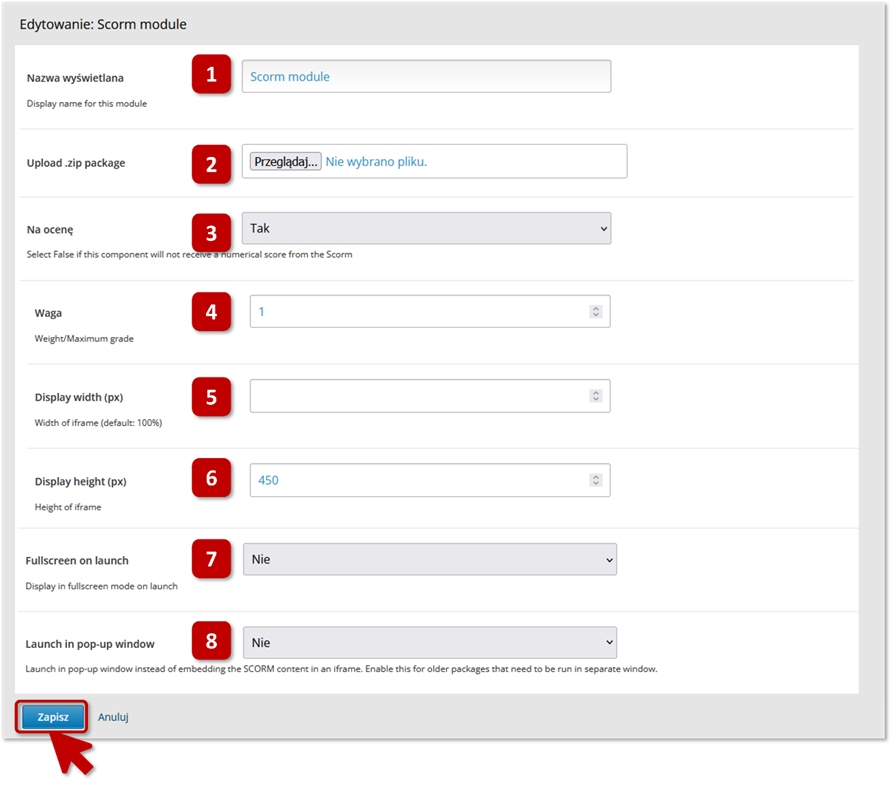
Każde z pól odpowiada za wyświetlanie się SCORM w LMS Navocia.
- Nazwa wyświetlana w LMS – tu pisz nazwę, która będzie się wyświetlać ponad oknem SCORM z LMS
- Prześlij paczkę SCORM – tutaj prześlij folder zip ze SCORM. Aby to zrobić kliknij w przycisk „Przeglądaj…”, pojawi się okno z lista plików z Twojego komputera, wybierz właściwy SCORM
- Czy na ocenę? – pozostaw „Tak” – jeśli w SCORM są umieszczone ćwiczenia punktowane. Wybierz „Nie” – jeśli w SORM nie ma punktowanych ćwiczeń.
- Max. punktów do zdobycia – wpisz maksymalną liczbę punktów do zdobycia w zadaniach osadzonych w tym SCORM. Ta liczba będzie widoczna dla kursanta w LMS.
- Szerokość okna SCORM – zalecamy pozostawić pole puste, platforma automatycznie dostosuje szerokość tak aby była proporcjonalna względem wysokości okna SCORM (następne pole). Maksymalna szerokość treści kursu na Navoica to 942 px.
- Wysokość okna SCORM – wpisz wybraną przez siebie wielkość, zalecamy 450 px. Ten rozmiar jest powiązany z polem „Szerokość okna SCORM”, platforma automatycznie dobierze szerokość, tak aby okno było proporcjonalne.
- Nie dotyczy
- Nie dotyczy
Na koniec kliknij w przycisk „Zapisz” na dole okna
Konfigurowanie przesyłania wyników ze SCORM na Navoice
Jeśli punkty z ćwiczeń zawartych w SCORM mają być przesyłane na platformę należy powiązać lekcję z typem ćwiczeń skonfigurowanym w widoku „Ocenianie” w Studio. Jak skonfigurować typy ćwiczeń przeczytasz w Pomocy Navoica.
Wejdź w tryb edycji kursu w Studio. W widoku „Program kursu” odszukaj lekcję, w której jest dodany SCORM z ćwiczeniami (punktowanymi). Kliknij w „koło zębate” w wybranej lekcji. Pojawi się okno w sekcji „Oceń jako:” wybierz z listy odpowiedni typ ćwiczenia (ten który wcześniej skonfigurowałeś w widoku „Ocenianie”).
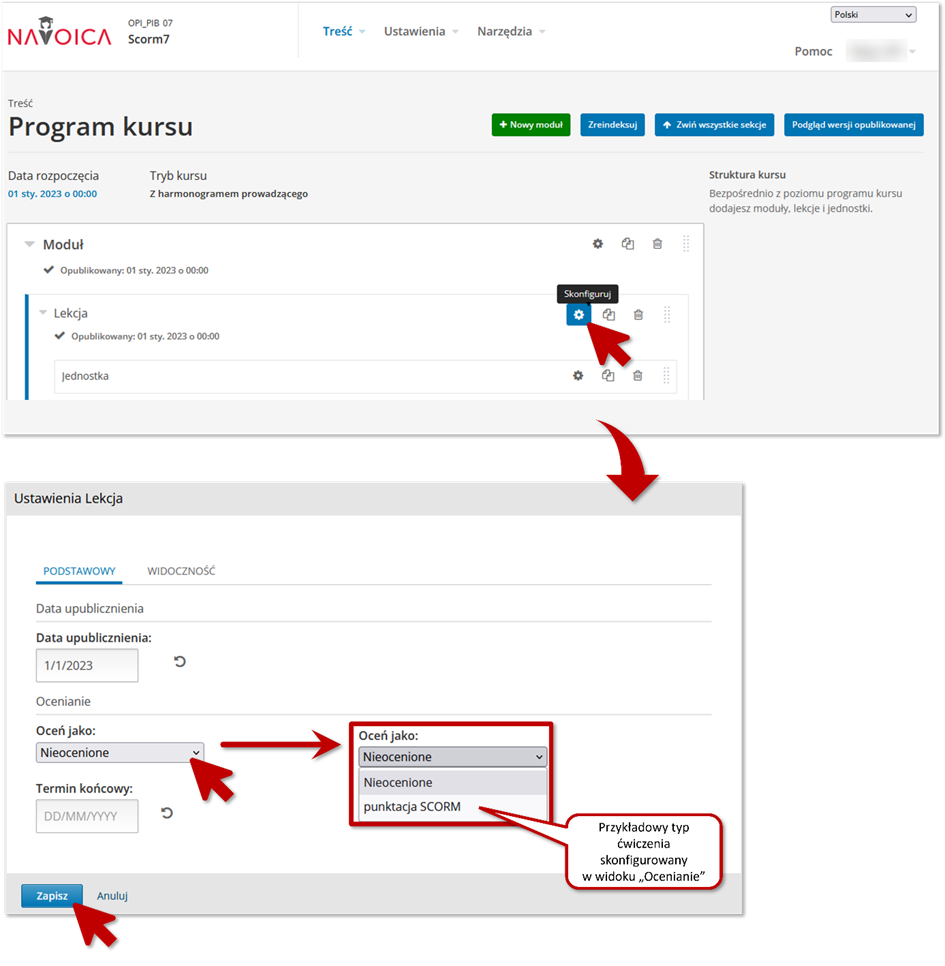
Wyświetlanie SCORM i wyników w LMS Navoica
Wejdź w tryb podglądu kursu na LMS. SCORM wyświetla się jako osadzone okno w interfejsie platformy (domyślnie) lub pełnoekranowo (po kliknięciu w przycisk „Fullscrean”).
Wyniki z ćwiczeń zawartych w SCORM są wyświetlane powyżej okna np. 0/35, completed
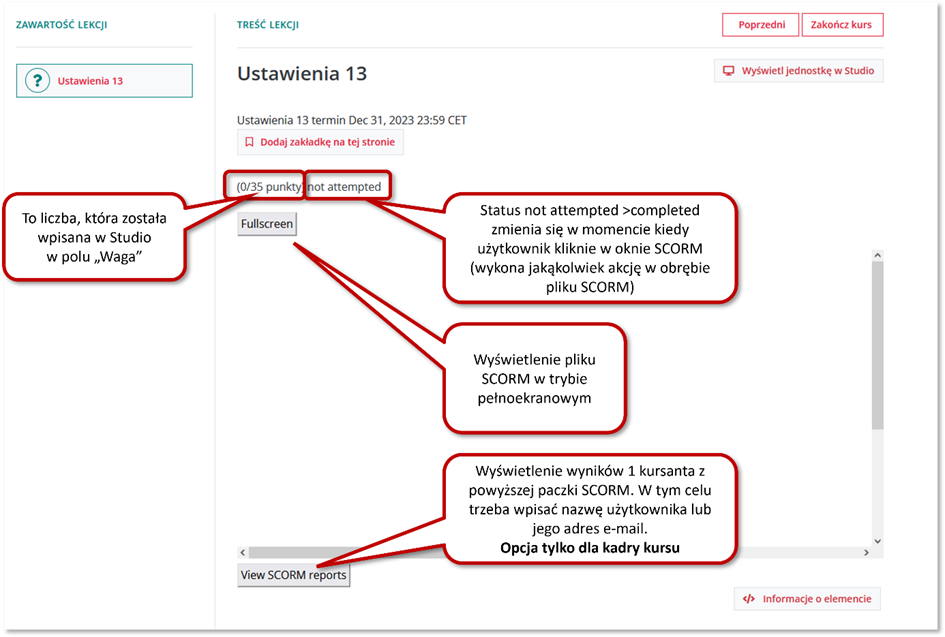
Dodatkowo dla osób z kadry kursu jest opcja wyświetlenia wyników z tego modułu dla wybranego studenta. Aby skorzystać z tej opcji należy wpisać nazwę użytkownika lub mail kursanta, którego wyniki chcę zobaczyć.
Kadra kursu na podstronie „Prowadzącego” w „Raportach z ocen” może pobrać plik (csv) ze zbiorczymi informacjami o wynikach wszystkich kursantów – widoczne są tylko procenty, czyli to co wynika z polityki oceniania w kursie (punkty ze SCORM razy waga ćwiczenia z polityki oceniania).
Kursant swoje wyniki może zobaczyć w dwóch miejscach:
- Powyżej okna SCORM w jednostce
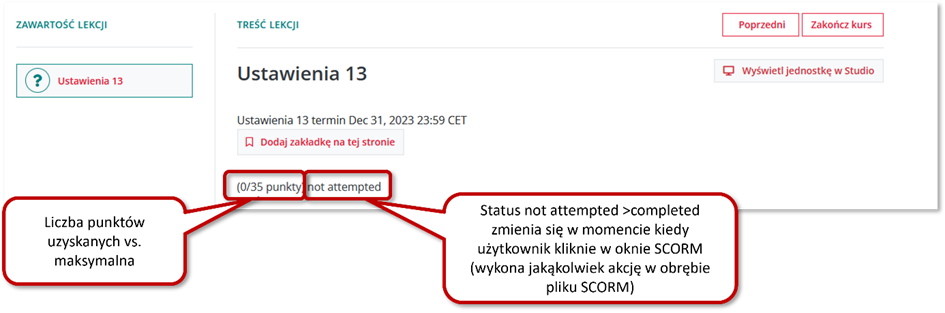
2. Na podstronie „Wyniki” w kursie

W pliku z „Raportem ocen” na podstronie „Prowadzącego” są widoczne tylko procenty, czyli to co wynika z polityki oceniania w kursie (punkty ze SCORM razy waga ćwiczenia z polityki oceniania).
Mieszane ćwiczenia klasyfikowane
Jeśli w ramach jednej lekcji jest kilka SCORM lub SCORM i ćwiczenia klasyfikowane (z funkcjonalności Navoicy) to platforma sumuje punkty ze wszystkich ćwiczeń klasyfikowanych. Jednak do jednej lekcji można podłączyć tylko jeden typ ćwiczenia z polityki oceniania w związku z tym na podstronie „Wyniki” punkty będą sumowane ze wszystkich aktywności punktowanych (klasyfikowanych) – nie można zróżnicować widoku w podziale na typy ćwiczeń.
Dobre praktyki użycia SCORM w kursie
Z naszych doświadczeń wynika, że dodanie treści merytorycznych w formie SCORM może zwiększyć atrakcyjność kursu. Programy do tworzenia SCORM oferują wiele funkcjonalności do tworzenia ćwiczeń oraz interaktywnych form przekazywania wiedzy. Dlatego nie chcemy ograniczać twórców w używaniu ich. Jednak zwracamy uwagę na kilka ryzyk związanych z umieszczeniem całości kursu w paczce SCORM:
- Kursant może poczuć się zagubiony – de facto nie korzysta z interfejsu platformy a z nawigacji wewnątrz SCORM. Jest to przykład skrajny, gdy wszystkie treści merytoryczne oraz ćwiczenia zaliczające kurs znajdują się w jednej paczce SCORM. Technicznie jest to możliwe, jednak nie jest to komfortowe dla kursanta.
- Problemy z dostępnością WCAG niektórych zaawansowanych funkcjonalności np. ćwiczenie typu matching drag-and-drop. Dla przykładu użytkownik, który nie korzysta z myszki komputerowej nie będzie mógł wykonać ćwiczenia i przejść do następnej jednostki. Jednocześnie uniemożliwi mu to zdobycie maksymalnej liczby punktów z kursu.
- Umieszczenie ćwiczeń klasyfikowanych (które wliczają się do zaliczenia kursu) wewnątrz SCORM może powodować trudności w skonfigurowaniu komunikacji pomiędzy platformą a ustawieniami publikacji paczki SCORM z programu e-learningowego. W instrukcji technicznej umieściliśmy wskazówki co do ustawień paczki SCORM jednak liczba programów do produkcji kursów oraz szybkość z jaką są one rozwijane uniemożliwia nam podania precyzyjnych wytycznych.
Wymienione ryzyka mamy nadzieją przydadzą się przy projektowaniu kursów. Mamy nadzieję, że przyczynią się do świadomego dobierania funkcjonalności z szerokiego wachlarza możliwości SCORM i Navoicy. Zawsze forma prezentacji treści powinna służyć tematowi.